Ehtimol, Android qurilmalarining bitta foydalanuvchisi uchun ba'zida tizimga o'rnatilgan Google Play xizmatidan (aka "Bozor") ilovani yuklab olish yoki yangilashda tizim to'satdan, hech qanday sababsiz dasturni yuklab olishi yangilik emas. "492 Play Market xatosi tufayli dasturni yuklab bo'lmadi" xabari. Vaziyat juda keng tarqalgan va endi biz uni qanday hal qilishni ko'rib chiqamiz.
Play Marketda 492-xato nimani anglatadi?
Bunday muammoni qanday hal qilishni muhokama qilishdan oldin, muvaffaqiyatsizlikning mohiyatini tushunishingiz kerak. Gap shundaki, bu xato xuddi shunday xatolikka juda o'xshaydi, unda o'xshash xabar chiqariladi, faqat 492 raqami o'rniga 905 kodi ko'rsatilgan.
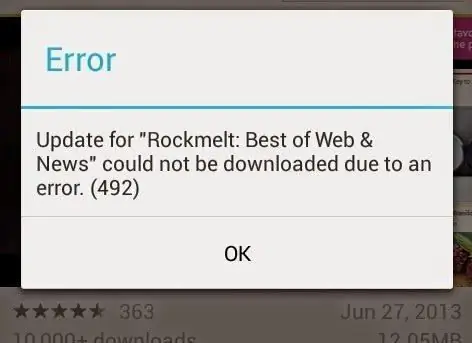
Har ikki holatda ham 492 Play Market xatosi ilovani yuklab olish yoki yangilash mumkin emasligini bildiradi, bu hatto aloqa etishmasligi yoki bo'sh joy etishmasligi tufayli emas.ichki flesh-disk yoki tashqi SD-karta. Keling, bunday muvaffaqiyatsizlikka sabab bo'lgan sabablarni aniqlashga harakat qilaylik.
Muvaffaqiyatsizlik sabablari
Yuqorida aytib o'tilganidek, Play Market xatosi 905 va 492 xatosi juda o'xshash. Ammo agar birinchisi ko'proq xizmatning yangilanishlari bilan bog'liq bo'lsa ("xatolar" bilan o'rnatilgan yangilanishlar), ikkinchisi kesh to'liq to'ldirilganligi sababli chaqiriladi (vaqtinchalik fayllar saqlanadigan bo'limga kirishni tezlashtirish uchun). xizmat), shikastlangan xotira kartalaridan foydalanish va xizmatga kirishda foydalanuvchi noto'g'ri identifikatsiyasi.
Aslida, 905-xatoni qanday tuzatishni biladiganlar biz ko'rib chiqayotgan muammoni ham engishadi, chunki shunga o'xshash echimlar ko'p hollarda 492 kodi bilan nosozliklar uchun qo'llaniladi. Bunday holda, gadjet kompyuterga ulanishi va ba'zi aqlli harakatlarni bajarishi shart emas. Qurilmaning o'zida bir nechta oddiy amallarni bajarish kifoya.
Xato 492 Play Market: eng oddiy usullarni qanday tuzatish kerak
Muammolarni bartaraf etishga kelsak, yuklab olish yoki yangilashda xatolikka duch kelsangiz, birinchi navbatda xizmatdan chiqish, qurilmangizni qayta ishga tushirish va kerakli maʼlumotlarni qayta yuklab olishga urinib koʻring. Ammo bu hamma hollarda ham yordam bermaydi va Play Market 492 xatosi yana paydo bo'ladi.
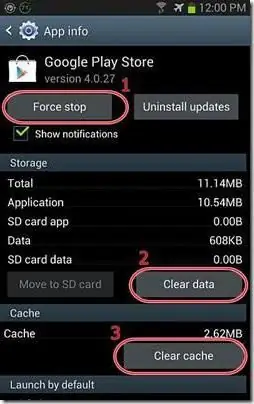
Yuqorida aytib o'tilganidek, kesh to'lib ketishini hisobga olish kerak. Tozalash uchun sozlamalarga o'ting, so'ngra ilovalar bo'limi va ularni boshqarish menyusini tanlang. Bu erda, birinchi navbatda, siz Play Market xizmatining o'zini topishingiz, uni kiritishingiz va keshni tozalash uchun tugmalardan foydalanishingiz kerak vama'lumotlarni o'chirish. Bundan tashqari, smartfon yoki planshetga o'rnatilgan barcha Google xizmatlari bilan aynan bir xil qadamlar bajarilishi kerak. Shundan so'ng, qurilmani yana o'chirib, yoqing va siz qidirayotgan ilovani yuklab olish yoki yangilashga urinib ko'ring.
Hisob oʻchirilmoqda
Ba'zi hollarda, xizmatga kirishda foydalanuvchi noto'g'ri identifikatsiyasi tufayli 492 Play Market xatosi ham paydo bo'lishi mumkin. To'g'ri, ko'pincha u norasmiy maxsus dasturiy ta'minot o'rnatilgan qurilmalarda paydo bo'ladi, shundan so'ng Android tizimining o'zi noto'g'ri ishlaydi. Bunday holda siz mavjud “hisob”ni o‘chirib tashlashga urinib ko‘rishingiz va keyin yangisidan foydalanib xizmatga kirishingiz mumkin.
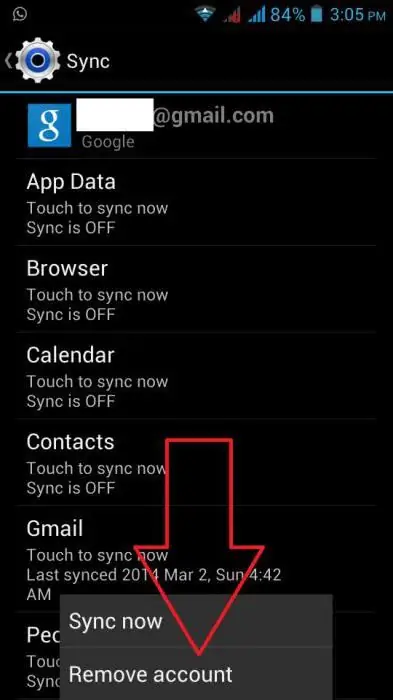
Buni amalga oshirish uchun biz yana sozlamalar bo'limidan foydalanamiz, u erda siz "Hisoblar" menyusini topishingiz kerak, u erda Google hisobingizni tanlang (Gmail tasdiqlash bilan) va pastdagi hisobni o'chirish tugmasini bosing. Endi tizimni qayta ishga tushirish va xizmatga kirishga harakat qilish tavsiya etiladi.
Bu yerda sizga ikkita variant taklif etiladi: yangi hisob yaratish yoki mavjudidan foydalanish. Qaysi variantni tanlash har kimning o‘ziga bog‘liq, lekin sizda mavjud bo‘lgan ro‘yxatdan o‘tish ma’lumotlarini kiritib, so‘ngra ilovalar va xizmatlarni yuklab olish yoki yangilashni davom ettirish yaxshiroqdir.
Qayta tiklash va qayta tiklash
Agar bu variant yordam bermasa, zavod sozlamalarini tiklashingiz yoki qattiq tiklash deb ataladigan amalni bajarishingiz kerak.
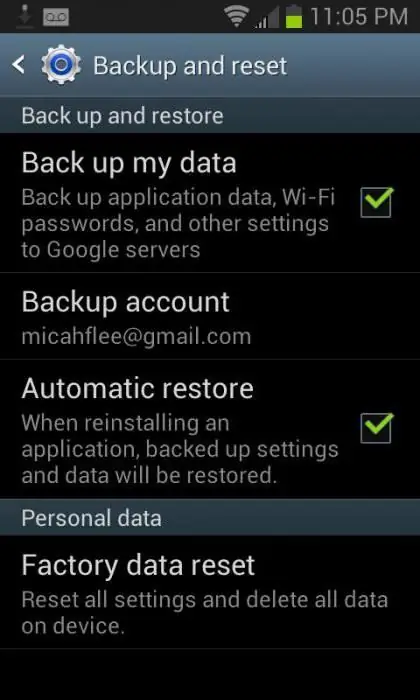
Birinchi holatda sozlamalar bo'limida joylashgan qayta o'rnatish menyusidan foydalaning. Shu bilan birga, muhim ma'lumotlarni yo'qotmaslik uchun zaxira nusxasi elementi yonidagi katakchani belgilash tavsiya etiladi (ular aytganidek, siz hech qachon bilmaysiz). Endi qurilmani qayta ishga tushirish qoladi, shundan so'ng biz toza qurilmaga ega bo'lamiz.
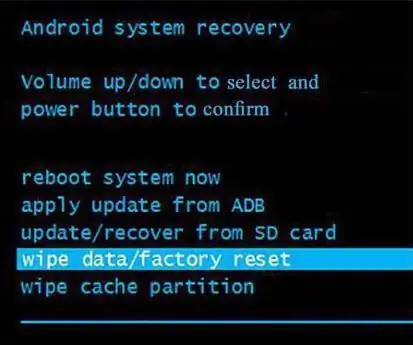
Agar dasturiy ta'minot usuli yordam bermasa, siz Hard Reset ("qattiq tiklash" yoki "majburiy qayta o'rnatish")ni amalga oshirishingiz mumkin. Buning uchun qurilmani o'chiring va ovoz balandligini oshirish tugmasini bosib ushlab turing. Uni ushlab turganda quvvat tugmasini bosing. Yotgan robot ekranda paydo bo'lishi bilanoq ovoz balandligi tugmasini qo'yib yuboring va Recovery menyusiga o'ting. Bu erda siz Wipe Data / Factory Reset bandini tanlashingiz kerak, so'ngra quvvat tugmasini bosing va keyingi oynada Ha-Wipe all user data elementidan foydalaning va yana yoqish tugmasini bosing. Jarayon to'liq tugagach, yuqoriga yoki pastga harakatlanayotganda ovoz balandligi tugmachalari qayta yuklash chizig'ini tanlaydi (Reboot). Keyingi ishga tushirilganda zavod sozlamalari tiklanadi.
Xulosa
Bular 492-xatoni bartaraf etishning sabablari va usullari. Koʻrib turganingizdek, 492 va 905 kodlari bilan Play Market xizmatidagi nosozliklar kelib chiqishi boshqacha boʻlsa-da, juda oʻxshash. Ammo ular, umuman olganda, xuddi shu tarzda yo'q qilinadi.
Bu erda biz xotira kartasining shikastlanishi bilan bog'liq vaziyatni ko'rib chiqmadik. Ko'rinib turibdiki, bu holda ham, kartani kompyuterga adapter (kartani o'quvchi) orqali ulanganda uning ishlashini tekshirish va keyin uning xotirasini tiklash yoki shunchaki yangisi bilan almashtirish kerakligi aniq.






